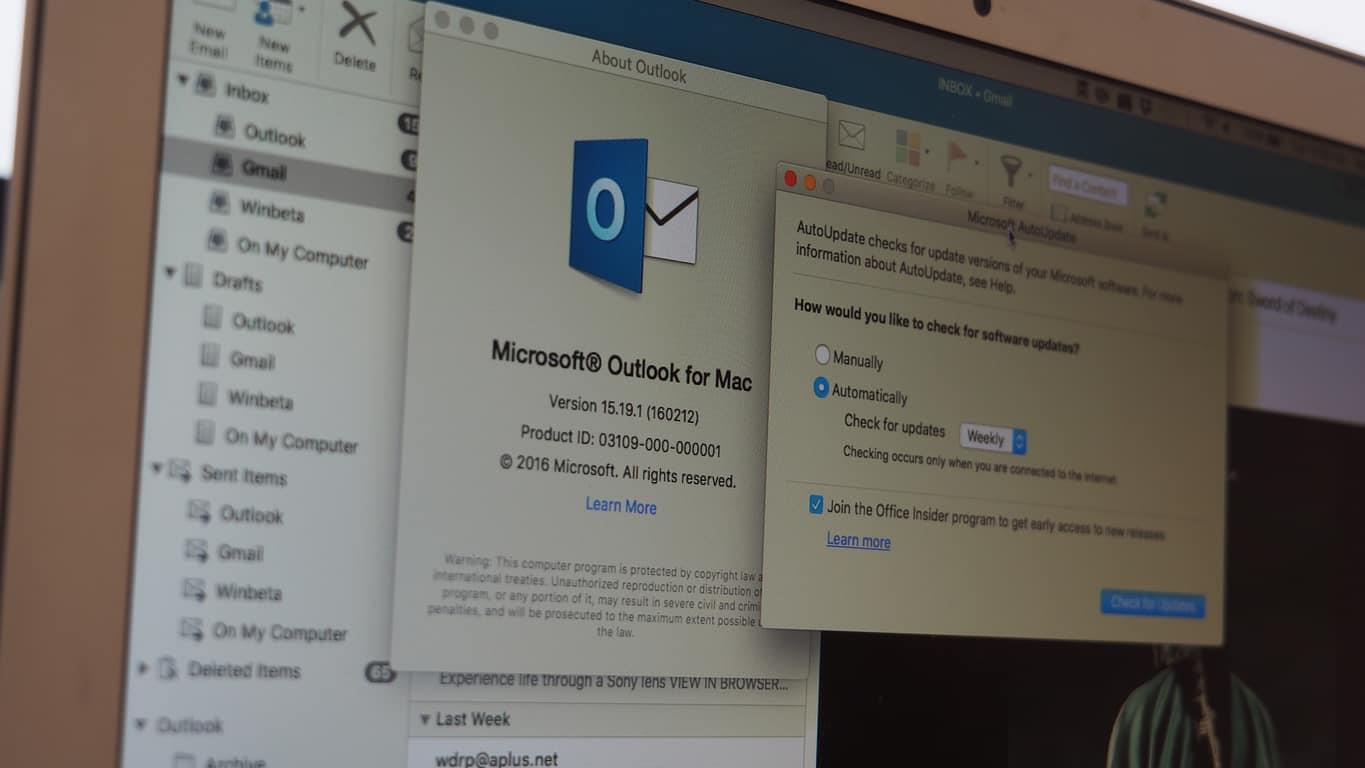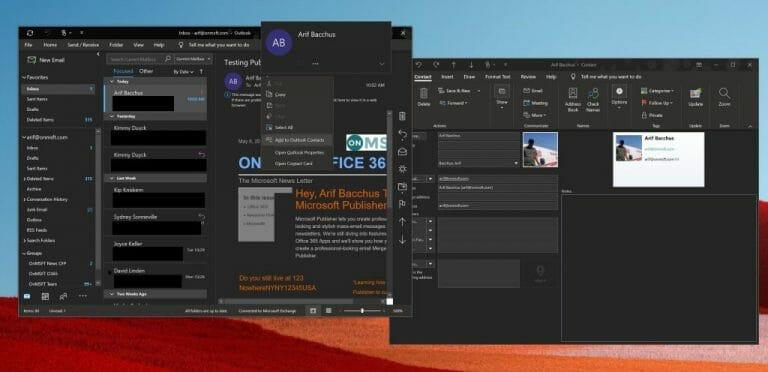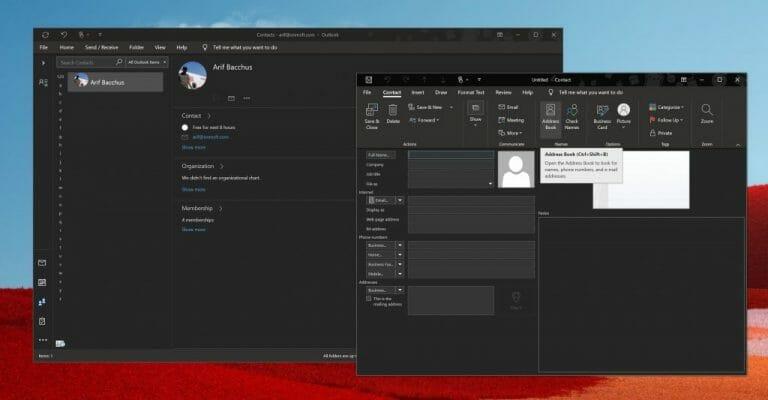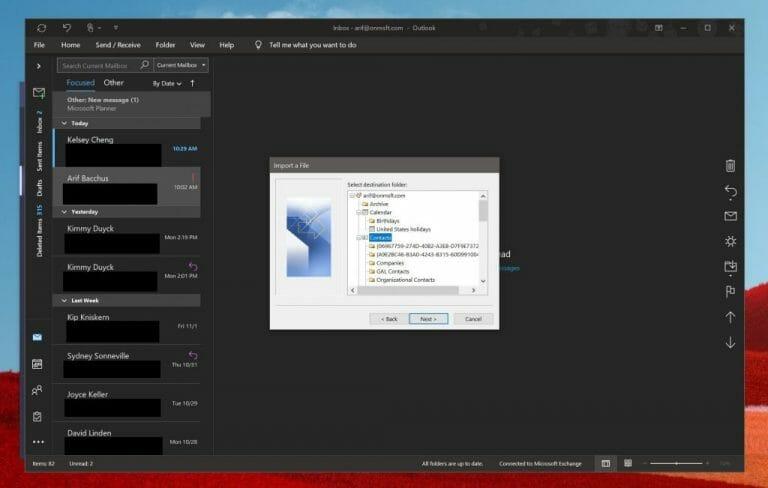Εάν στέλνετε συνεχώς μηνύματα ηλεκτρονικού ταχυδρομείου στο ίδιο άτομο, είναι λογικό να το προσθέσετε ως επαφή, ώστε να είναι άμεσα προσβάσιμο. Παρόμοια με την αποστολή συνημμένων, η διαδικασία είναι σχετικά εύκολη στο Outlook. Μπορείτε να προσθέσετε επαφές απευθείας από ένα email, από την αρχή, από ένα αρχείο, το Excel και πολλά άλλα. Σε αυτόν τον οδηγό, θα εξηγήσουμε πώς μπορείτε να το κάνετε ακριβώς αυτό.
Προσθήκη επαφής του Outlook από μήνυμα email
Για να προσθέσετε μια επαφή από ένα μήνυμα του Outlook, θα πρέπει πρώτα να ανοίξετε το μήνυμα έτσι ώστε το όνομα του ατόμου να εμφανίζεται σε Από, Προς, CC ή BCC γραμμή. Στη συνέχεια, μπορείτε να κάνετε δεξί κλικ στο όνομα και να επιλέξετε το Προσθήκη στις Επαφές του Outlook επιλογή. Από το παράθυρο που ανοίγει, μπορείτε να συμπληρώσετε όλα τα στοιχεία που θέλετε να αποθηκεύσετε. Το Outlook θα συμπληρώσει αυτόματα τη διεύθυνση email επαφής στο πλαίσιο ηλεκτρονικού ταχυδρομείου και άλλες πληροφορίες σχετικά με την επαφή που ελήφθη από το μήνυμα ηλεκτρονικού ταχυδρομείου. Μπορείτε να τερματίσετε και στη συνέχεια να επεξεργαστείτε πατώντας Αποθηκεύσετε.
Προσθήκη επαφής από την αρχή
Αν και η προσθήκη μιας επαφής από ένα μήνυμα email είναι ο ευκολότερος τρόπος για να κάνετε πράγματα, μπορείτε επίσης να προσθέσετε μια επαφή από την αρχή. Για να το κάνετε αυτό, μπορείτε να κάνετε κλικ στο Άνθρωποι εικονίδιο στο πλάι της οθόνης, όπου βρίσκεται η λίστα των λογαριασμών σας. Στη συνέχεια, μπορείτε να κάνετε κλικ στο Νέα επαφή επιλογή στο επάνω μέρος της πλαϊνής γραμμής και προσθέστε την επαφή σας με μη αυτόματο τρόπο εισάγοντας τις πληροφορίες που θέλετε να συμπεριλάβετε. Όταν τελειώσετε, κάντε κλικ Αποθήκευση & Κλείσιμο.
Άλλοι τρόποι προσθήκης επαφών
Όπως συμβαίνει με πολλά πράγματα στο Office 365, υπάρχουν περισσότεροι από ένας τρόποι με τους οποίους μπορείτε να προσθέσετε μια επαφή. Ως εναλλακτικός τρόπος για να προσθέσετε επαφές στο Outlook, μπορείτε να εισαγάγετε επαφές από ένα αρχείο .CSV ή .PST. Το αρχείο .CSV περιέχει συνήθως επαφές που εξάγονται σε ένα αρχείο κειμένου, όπου κάθε πληροφορία επαφής διαχωρίζεται με κόμμα. Εν τω μεταξύ, το αρχείο .PST εξάγεται από το Outlook και μπορεί να μετακινήσει τις επαφές σας μεταξύ των υπολογιστών. Δείτε πώς μπορείτε να το κάνετε αυτό.
- Επιλέγω Αρχείο από την κορδέλα στο πάνω μέρος
- Επιλέγω Άνοιγμα & Εξαγωγή
- Επιλέγω Εισαγωγή εξαγωγή
- Για να εισαγάγετε ένα .CSV ή .PST επιλέξτε Εισαγωγή από άλλο πρόγραμμα ή αρχείο και επιλέξτε Επόμενο
- Επιλέξτε την επιλογή σας
- Στο πλαίσιο Εισαγωγή αρχείου, περιηγηθείτε στο αρχείο επαφών σας και, στη συνέχεια, κάντε διπλό κλικ για να το επιλέξετε.
Μόλις επιλεγεί αυτή η επιλογή, μπορείτε να επιλέξετε έναν φάκελο στον οποίο θα αποθηκεύσετε τις επαφές σας. Φροντίστε να επιλέξετε τον λογαριασμό που χρησιμοποιείτε, επιλέξτε τον υποφάκελό του και επιλέξτε Επαφές. Μόλις τελειώσετε, μπορείτε να πατήσετε το τέλος.
Αφού προσθέσετε μια επαφή μέσω μιας από τις παραπάνω μεθόδους, υπάρχουν τόσα πολλά που μπορείτε να κάνετε με αυτήν. Έχετε τον απόλυτο έλεγχο των πληροφοριών που προστίθενται σε αυτό. Μπορείτε να αλλάξετε τη φωτογραφία για την επαφή σας, να αλλάξετε τον τρόπο εμφάνισης των ονομάτων, να ενημερώσετε πληροφορίες, να προσθέσετε αριθμούς επεκτάσεων και πολλά άλλα.
Μπορείτε ακόμη να προωθήσετε μια κάρτα επαφής σε συναδέλφους κάνοντας κλικ στην κάρτα, επιλέγοντας το Ενέργειες ομαδοποιήστε στην καρτέλα επαφές και επιλέγοντας την επιλογή Ως επαφή του Outlook από το μενού της λίστας προώθησης. Βρήκατε χρήσιμο αυτόν τον οδηγό; Ενημερώστε μας στα σχόλια παρακάτω.
FAQ
Πώς μπορώ να δημιουργήσω μια επαφή στο Outlook;
Παρακολουθήστε όλους με τους οποίους επικοινωνείτε δημιουργώντας και επεξεργάζοντας επαφές στο Outlook. Αφού αποθηκεύσετε κάποιον ως επαφή, μπορείτε να πληκτρολογήσετε τα πρώτα γράμματα του ονόματός του σε ένα email και το Outlook θα συμπληρώσει τη διεύθυνση ηλεκτρονικού ταχυδρομείου του για εσάς. Προσθήκη επαφής από email Κάντε δεξί κλικ σε ένα όνομα στη γραμμή Προς, Κοιν., Κρυφή κοινοποίηση ή Από.
Πώς μπορώ να προσθέσω επαφές από ένα κοινόχρηστο γραμματοκιβώτιο στο Outlook;
Εάν έχετε δικαιώματα για ένα κοινόχρηστο γραμματοκιβώτιο, ο φάκελος επαφών από το κοινόχρηστο γραμματοκιβώτιο προστίθεται αυτόματα στη λίστα “Οι επαφές μου”. Στο Outlook, επιλέξτε Άτομα. Στην περιοχή Οι Επαφές μου, επιλέξτε το φάκελο επαφών για την κοινόχρηστη λίστα επαφών.
Πώς μπορώ να προσθέσω μια νέα επαφή σε ένα ανοιχτό μήνυμα;
Σε ένα ανοιχτό μήνυμα, κάντε δεξί κλικ στην κάρτα και, στη συνέχεια, κάντε κλικ στην επιλογή Προσθήκη στις Επαφές στο μενού συντόμευσης. Η νέα επαφή ανοίγει στη φόρμα επικοινωνίας. Στην καρτέλα Επαφές, στην ομάδα Αποθήκευση, κάντε κλικ στην επιλογή Αποθήκευση & Κλείσιμο.
Πώς μπορώ να προσθέσω επαφές σε μια λίστα επαφών;
Στη γραμμή εργαλείων στο επάνω μέρος, επιλέξτε Προσθήκη στη λίστα.Επιλέξτε το σύμβολο συν δίπλα στη λίστα επαφών στην οποία θέλετε να προσθέσετε τις επαφές. Επιλέξτε Νέα λίστα επαφών για να προσθέσετε τις επιλεγμένες επαφές σε μια νέα λίστα και, στη συνέχεια, εισαγάγετε ένα όνομα για τη νέα λίστα επαφών. Κάντε κλικ έξω από το παράθυρο για να το κλείσετε όταν τελειώσετε.
Πώς να προσθέσετε έναν αριθμό τηλεφώνου ως επαφή στο Outlook;
Στο πλαίσιο διαλόγου Έλεγχος αριθμού τηλεφώνου, συμπληρώστε τα στοιχεία τηλεφώνου, συμπεριλαμβανομένου του πλαισίου Αριθμός επέκτασης. Ανοίξτε μια κάρτα επαφής. Στην καρτέλα Επαφές, στην ομάδα Ενέργειες, στη λίστα Προώθηση, επιλέξτε Ως επαφή του Outlook.
Πώς μπορώ να προσθέσω μια επαφή σε μια λίστα επαφών;
Στην κάρτα επαφής του ατόμου, κάντε δεξί κλικ και, στη συνέχεια, κάντε κλικ στην επιλογή Προσθήκη στη λίστα επαφών. Εναλλακτικά, κάντε κλικ στο κάτω βέλος στο κουμπί Προσθήκη. Εάν έχετε ρυθμίσει ομάδες ή κατηγορίες επαφών, εμφανίζεται μια λίστα με αυτές τις ομάδες. Επιλέξτε μια ομάδα επαφών στην οποία θα τοποθετήσετε την επαφή.
Πώς μπορώ να δημιουργήσω μια επαφή στο Outlook για Mac;
Αφού αποθηκεύσετε κάποιον ως επαφή, μπορείτε να πληκτρολογήσετε τα πρώτα γράμματα του ονόματός του σε ένα email και το Outlook θα συμπληρώσει τη διεύθυνση ηλεκτρονικού ταχυδρομείου του για εσάς. Κάντε δεξί κλικ σε ένα όνομα στη γραμμή Προς, Κοινοποίηση, Κρυφή κοινοποίηση ή Από. Επιλέξτε Προσθήκη στις Επαφές του Outlook. Προσθέστε τυχόν επιπλέον λεπτομέρειες που θέλετε. Επιλέξτε Αποθήκευση & Κλείσιμο. Επιλέξτε Άτομα > Νέα επαφή.
Πώς μπορώ να προσθέσω επαφές σε μια βάση δεδομένων στο Outlook;
Εάν χρησιμοποιείτε το Microsoft Outlook, μπορείτε να προσθέσετε επαφές από αυτό το πρόγραμμα χωρίς να χρειάζεται να πληκτρολογήσετε ξανά τις πληροφορίες. Στη φόρμα Λίστα επαφών, κάντε κλικ στην επιλογή Προσθήκη από το Outlook. Στο παράθυρο διαλόγου Επιλογή ονομάτων για προσθήκη, επιλέξτε τα ονόματα που θέλετε να προσθέσετε στη βάση δεδομένων.
Πώς μπορώ να προσθέσω μια επαφή στο βιβλίο διευθύνσεων ηλεκτρονικού ταχυδρομείου μου;
Επιλέξτε Νέα επαφή ηλεκτρονικού ταχυδρομείου. Προσθέστε άτομα από το βιβλίο διευθύνσεων ή τη λίστα επαφών σας και επιλέξτε OK. Για να επιλέξετε πολλά άτομα, κρατήστε πατημένο το πλήκτρο Ctrl καθώς επιλέγετε μέλη. Επιλέξτε Αποθήκευση & Κλείσιμο.
Πώς να δημιουργήσετε μια Ομάδα Επαφής στο Outlook;
Δημιουργήστε μια ομάδα επαφών με νέα ονόματα ή προσθέστε ονόματα από το Βιβλίο διευθύνσεων: 1. Στις Επαφές, στην καρτέλα Αρχική σελίδα, στην ομάδα Νέα, κάντε κλικ στην επιλογή Νέα ομάδα επαφών. 2.Στο πλαίσιο Όνομα, πληκτρολογήστε ένα όνομα για την ομάδα επαφών. 3. Στην καρτέλα Ομάδα επαφών, στην ομάδα Μέλη, κάντε κλικ στην επιλογή Προσθήκη μελών και, στη συνέχεια, κάντε κλικ στην επιλογή Από τις Επαφές του Outlook, … Δείτε περισσότερα…
Πώς μπορώ να προσθέσω κάποιον στη λίστα επαφών μου στο Outlook;
Κάντε κλικ στην επιλογή Αποθήκευση και Κλείσιμο. Ανοίξτε ή κάντε προεπισκόπηση του μηνύματος e-mail που περιέχει το όνομα που θέλετε να προσθέσετε στη λίστα επαφών σας. Κάντε δεξί κλικ στο όνομα του αποστολέα που θέλετε να μετατρέψετε σε επαφή και, στη συνέχεια, κάντε κλικ στην επιλογή Προσθήκη στις Επαφές στο μενού συντόμευσης.